適用於: Power BI Desktop
Power BI 服務
您可以使用數值範圍交叉分析篩選器和日期範圍交叉分析篩選器,為資料模型中的任何數值或日期資料行建立篩選。 有三個選項可供您篩選資料:
- 數值或日期之間。
- 小於或等於數值或日期。
- 大於或等於數值或日期。
這項簡單技巧是篩選資料的有效視覺效果方式。
![視覺效果的螢幕擷取畫面,其中醒目提示 [數值範圍] 交叉分析篩選器。](media/desktop-slicer-numeric-range/desktop-slicer-numeric-range.png)
新增數值範圍交叉分析篩選器
您可以使用數值範圍交叉分析篩選器,其方式如同您使用其他任何交叉分析篩選器。 建立報表的 [交叉分析篩選器] 視覺效果,然後選取一個數值做為 [欄位] 值。
Power BI 預設會自動建立設為 Between 的數值範圍分片。
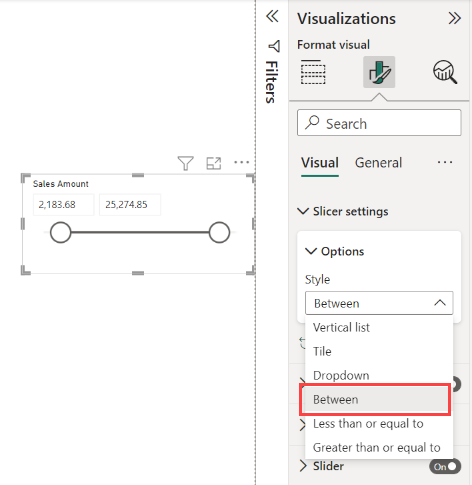
新增日期範圍交叉分析篩選器
建立報表的 [交叉分析篩選器] 視覺效果,然後針對 [欄位] 值選取日期欄位。
Power BI 預設會自動建立設定為 Between 的日期範圍交叉分析篩選器。
![[日期範圍交叉分析篩選器] 和 [格式] 窗格的螢幕擷取畫面。](media/desktop-slicer-numeric-range/slicer-date-range-between.png)
除了基本日期範圍交叉分析篩選器之外,還有兩個其他選項,下列文章進行說明:
格式化範圍交叉分析篩選器
在 [格式] 窗格的 [視覺效果]> [交叉分析篩選器設定]> [選項] 底下,選取下列其中一個選項:
- 介於
- 小於或等於
- 大於或等於
您可以使用滑桿來選取介於數字之間的數值。 有時候細微地移動交叉分析篩選器列,會讓您難以瞄準特定的數字。 您可以使用滑桿,或選取其中一個方塊來輸入您想要的值。 此選項在您希望於特定數字上進行交叉分析篩選時非常方便。
在下圖中,會針對範圍介於 2,100.00 到 25,000.00 之間的 [Sales Amount] 值篩選報表頁面。
![視覺效果的螢幕擷取畫面,其中醒目提示 [數值範圍交叉分析篩選器] 設定為 [介於]。](media/desktop-slicer-numeric-range/desktop-slicer-numeric-range-between-specific-numbers.png)
當您選取 [小於或等於] 時,滑桿軸的左控點 (下限值) 會消失,而我們只能調整滑桿軸的上限。 在下圖中,已沒有下限。
![視覺效果的螢幕擷取畫面,其中醒目提示 [數值範圍交叉分析篩選器] 設定為 [小於或等於]。](media/desktop-slicer-numeric-range/desktop-slicer-numeric-range-less-than.png)
若您選取 [大於或等於],右側 (上限值) 滑桿軸控點便會消失。 然後,您可以調整下限值,但不能調整上限值。
使用數值範圍交叉分析篩選器貼齊至整數
若基礎欄位的資料類型是整數,則數值範圍交叉分析篩選器會貼齊整數。 此功能可讓您的交叉分析篩選器完全對齊整數。 [小數] 欄位則可以讓您輸入或選取數字的分數。 在文字方塊中與欄位上設定的格式設定相符,雖然您可以鍵入或選取更多精確的數字。
日期範圍交叉分析篩選器顯示的格式化
當您使用交叉分析篩選器顯示或設定日期範圍時,日期會以簡短日期格式顯示。 使用者的瀏覽器或作業系統地區設定會決定日期格式。 因此,不論基礎數據或模型的數據型別設定為何,都是顯示格式。
例如,您可以針對基礎資料類型具備完整日期格式。 在此情況下,像是 dddd, MMMM d, yyyy 這種日期格式,便會將其他視覺效果或或環境中的日期格式化為日期格式「2001 年 3 月 14 日星期三」。 但在日期範圍交叉分析篩選器中,交叉分析篩選器中顯示的日期會是 03/14/2001。
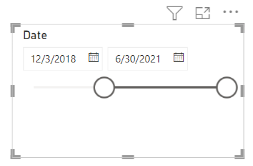
在交叉分析篩選器顯示 [簡短日期] 格式,可確保字串的長度會在交叉分析篩選器內保持一致且精簡。
考量與限制
數值範圍交叉分析篩選器適用下列考量與限制:
- 數值範圍交叉分析篩選器會篩選資料中的每個基礎資料列,而不是任何彙總值。 例如,假設您使用 [銷售額] 欄位。 交叉分析篩選器便會根據銷售額篩選每個交易,而非視覺效果每個資料點的銷售額總和。
- 數值範圍交叉分析篩選器目前不適用於量值。
- 您可以在數值交叉分析篩選器中鍵入任何數字,即使該數字超過基礎資料行中的值範圍也一樣。 若您知道資料未來可能會發生變更,此選項可讓您設定篩選條件。
- 日期範圍交叉分析篩選器允許任何日期值,即使這些值不存在於基礎日期資料行中也一樣。